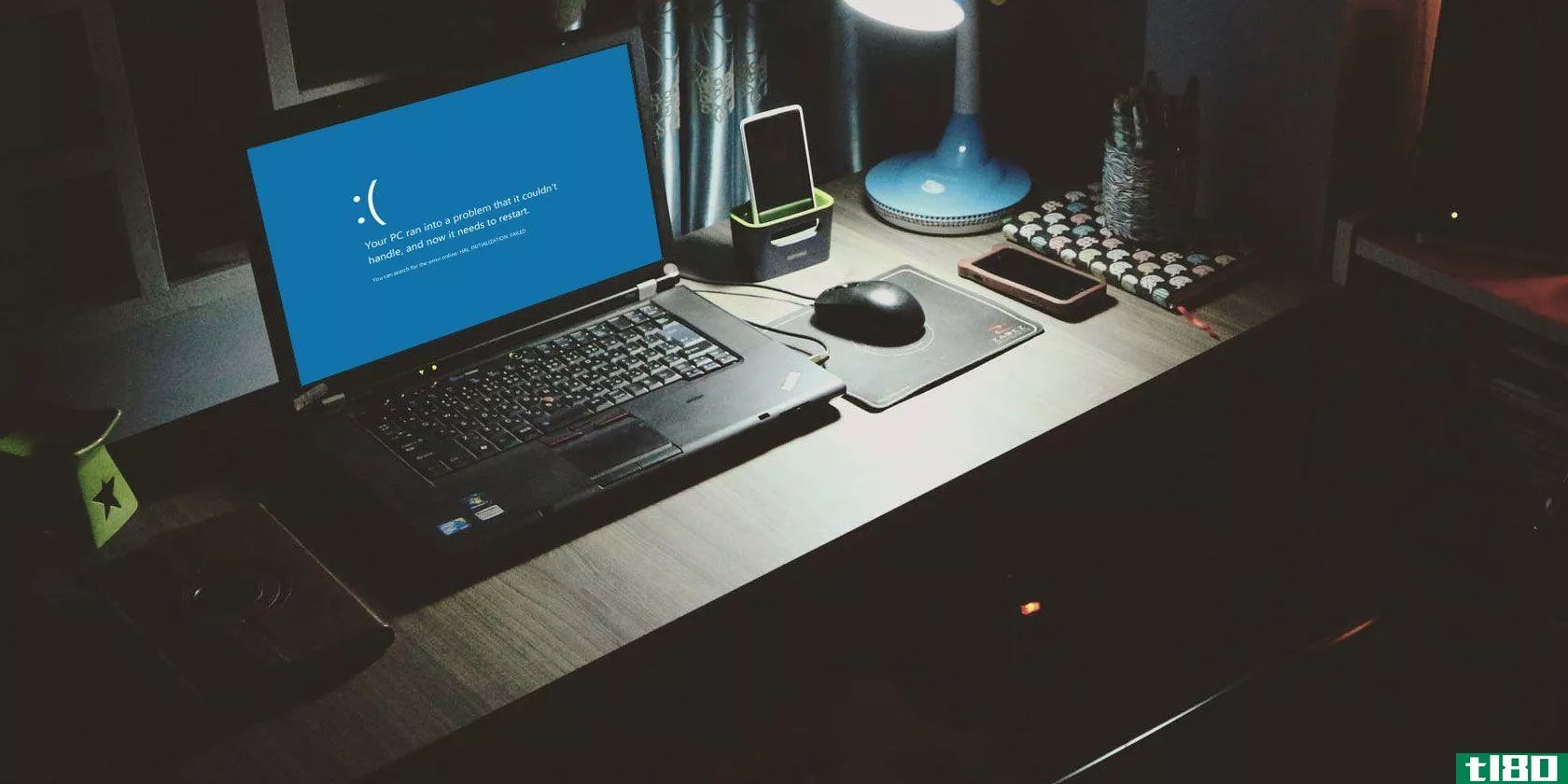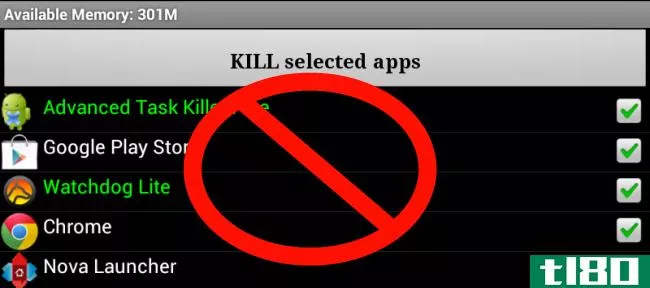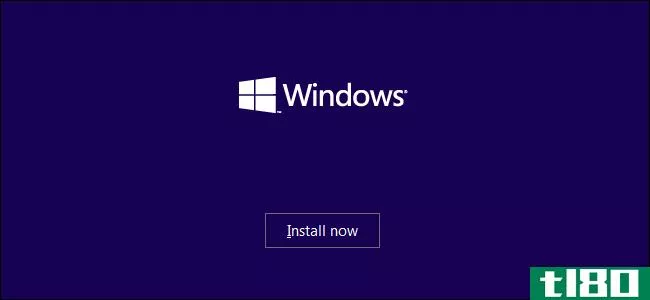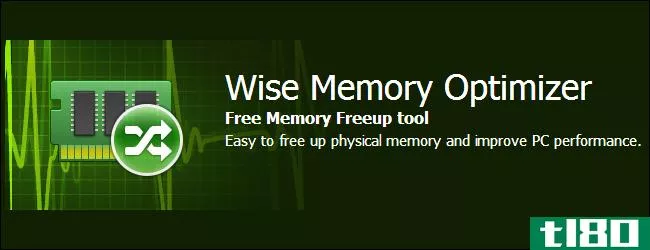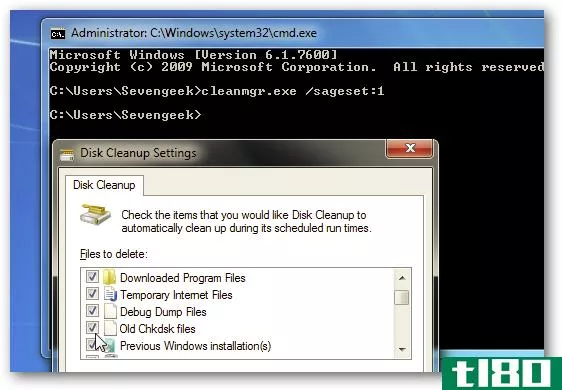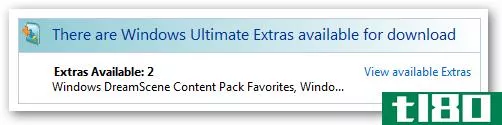windows维护提示:好的,坏的,无用的

每个人都对如何保持Windows系统快速、流畅地运行有自己的看法。有些小费是永恒的,另一些则是不断循环的铺位。下面让我们更深入地了解一下究竟是什么帮助和伤害了您的Windows PC。
首先,这里有一个快速图表版本,你可能会听到一些提示飘浮在网上,从随便的IT类型的嘴里;每一个提示都是根据它的声誉和实际价值来划分的(有关如何分配这些值的更多详细信息,请参见下文。)单击图像以查看更大的视图。

现在对这些问题做一个更详细的解释。
看起来不好,是好的

这些提示看起来很差劲,但实际上对你的系统很好。
睡眠/休眠而不是关机:知道你的笔记本电脑正在耗电,哪怕只是一点点电,都会吓坏那些不得不为昂贵的电池更换付费的人,所以很多人认为,当你不使用系统时,最好还是关机。如果我们说的是个人电脑,睡眠或关机问题的答案取决于你对电费的看法。对于笔记本电脑来说,电池寿命和便利性是个棘手的问题。启动您的系统需要一些时间和大量的硬件使用,因此如果您知道您只需要离开系统不到3个小时,请继续关闭盖子并将其挂起,或者如果您发现系统启动更快,请将其休眠。如果你要离开一段时间,关掉它。不管是哪种方式,如果你不需要的话就不要插上电源,而且要花更多的时间来完成任务,而不是微型管理你的现代电池。

Windows Media Player:Windows Media Player曾经是我们系统中最早更换的应用程序之一。最近,我们开始喜欢这个内置应用的最新版本,因为它的性能(不,说真的),它的内置流媒体和专辑艺术功能,还有一个事实,现在已经是第12版了,WMP实际上很擅长它应该做的事情。
微软安全软件:微软的安全工具从来没有这么好,直到他们发布了微软安全软件,也就是说。这个反恶意软件应用程序是完全免费的Windows用户,从初始安装到每一个恶意软件定义更新。它和主流的商业产品一样善于发现不好的东西,而且它能很好地集成到你的Windows系统中,而不需要添加一整吨的工具栏、带徽章的按钮和其他粗糙的东西。如果你遵循其他一些基本的安全建议,你会过得很好,而且永远不会看到“提醒”是时候为你的保护费买单了。
没有Windows“终极版”:当你听到“终极版”时,你只能假设它的意思是“这个版本的Windows更好”。早在Windows7发布之前,Paul Thurrot就对早期版本做了一点逆向工程,发现它与“专业版”和更便宜版本的主要区别在于包含了AppLocker、联合搜索和一些虚拟机工具。埃德·博特(edbott)用简洁的话概括了这一点:windows7ultimate,对于大多数企业用户或精通it的用户来说,是一种“不必要的奢侈”

没有“管理员”权限:对于那些进行大量安装和调整的精明用户来说,拥有管理员权限只是达到目的的一种手段。对于那些倾向于点击“你刚刚赢得了一台免费iPad”的用户来说,在他们的用户帐户上拥有管理员权限会导致恶意软件和其他不好的事情。授予管理员访问坏东西的权限是造成高达90%的安全漏洞的原因,因此在共享桌面上,或者在你让朋友和家人借用的笔记本电脑上,取消管理员权限可能值得偶尔口头唠叨一下。
看起来很好,很好

让我们称之为系统维护的高级免维护部分:那些看起来是个好主意的提示,实际上是。但在追求优化、定制和其他微调时,它们也很容易被忽视。
自动备份到外部驱动器:因为防止跌落、溢出、硬盘故障、电气短路、意外删除、盗窃、遗忘和其他灾难显然是一件好事。幸运的是,自动备份硬盘并不难。

自动备份到web位置:因为保护您免受火灾、洪水、天灾或婴儿、外部硬盘故障和两种不同安全机制的遗忘是最好的选择。幸运的是,最好的在线备份工具易于使用且相对便宜(至少在您的重要数据受到威胁的情况下)。
安装更多的内存:无论是在你的台式电脑上,还是在苹果专卖店的价格下,自己用一台MacBook来做,增加更多的内存可以给旧电脑注入很多新的活力。安装超过4GB可能并不总是值得的,甚至在一些较旧的系统中也是可行的,但它不会损害您的系统的未来证明。

物理上清洁你的系统和外围设备:灰尘,嘈杂的风扇,键盘积垢,以及一台使用良好的计算机的其他症状,实际上可能并不妨碍你工作,但它们确实使使用它更烦人,可能效率更低。通过春季大扫除,让你的东西看起来更好,工作更好,运行更有效率。
自动化维护工具:就像一个好的备份一样,让你的电脑运行干净快捷的任务应该不假思索地完成。无论是自我修复硬盘、自动清洁运行,还是数十次夜间修复it作业,都没有那么难,而花在安装上的时间在拥有一个无忧的Windows上获得了成倍的回报。
使用Revo Uninstaller:因为Add/uninstallprograms替代Revo挖掘深度大,移动速度快,而且工作正常。它清除了积垢,向你展示了比Windows安装的更多的应用程序,提供了自动启动应用程序禁用功能,甚至可以像狙击手一样指向你想杀死但不太知道名字的应用程序。
好的,坏的

这些都是让我们不断调整我们的系统,往往对我们不利的欺骗技巧。
在WindowsXP中禁用QoS:谣传微软已经永久性地占用了你20%的网络带宽用于WindowsUpdate。他们没有,那些在XP中禁用QoS或IPv6的人最终会遇到一些非常严重的连接问题。

运行碎片整理应用程序:在WindowsVista和Windows7上,以及将来,对硬盘进行碎片整理的实际需求几乎不存在,因为它已经自动完成了。对于固态驱动器,根本不需要,这样做实际上可能对基于闪存的设备有害。对你的硬盘进行碎片整理可能不会造成任何大的伤害,但对我们大多数人来说,充其量只是洗个澡。
用附加组件加载internetexplorer:附加组件本身并不一定是一件坏事,例如,它们可以让IE像Firefox一样。但是,如果您要使用Internet Explorer,并且要使用附加组件,则可能会看到比正常情况更多的崩溃。
RAM/内存优化器:事实上,有一个联邦调查,和一篇文章配音SoftRAM(及其同类产品)的“最糟糕的技术产品的所有时间”,应该说这一切。但是,见鬼,我们再说一遍。有聪明的方法来管理你的内存使用,但你不能得到一些东西(更多的内存)一无所获(彩色包装)。仅仅因为他们不再在商店里销售,并不意味着软件应用程序不再试图让你相信物理定律不适用于你的电脑。
把Vista“忽悠”成多核启动:很容易就认为微软做错了什么,不是吗?就像设计整个操作系统一样,即使是64位版本的操作系统,也不知道如何使用多核。见鬼,我们和Gizmodo都曾一度相信,但这是假的。您可以更改Vista启动时使用的内核数,但前提是您希望测试应用程序的单核操作,否则,Vista会自动启动现有的内核。
在XP中启用SuperFetch:在较新的Windows系统中,SuperFetch加快了程序和文件的加载速度。在XP中启用它实际上并不是有害的,除非你认为错误的希望是持久的伤害。在XP中没有SuperFetch,不管你调整什么注册表设置。
清除Windows预取:另一个看似有用的提示,我们很遗憾发布,因为清除Windows自己的日志,其中的数据在启动时排队,充其量,没有什么,最坏的情况下,可能会导致严重的延迟和启动问题。

定期重新安装Windows:如果你永远不会死,每年花几个小时重新安装Windows,而且与我们大多数人更相关的是,你所有的应用程序和设置都将是一个无害的提高效率的举措。但实际上,除非出了什么问题,否则不需要重新安装Windows,因为您可以自动化备份和维护工具,使其年复一年保持均匀的速度和可用性。告诉你那些讨厌窗户的极客朋友我们是这么说的。
注册表“清理”:毫无疑问,Windows注册表是一个庞大而笨重的野兽,它很容易被遗留下来的积垢填满,Windows在其中跟踪应用程序的需求、文件关联和其他设置。如果你有一个特定的应用程序的问题,注册表修复可能会有所帮助。但是,频繁地“清理”不必要的东西并不能加快速度,因为Windows在每次运行时都在寻找它所需要的东西,尽管你最担心的是,它不会花一整个下午的时间浏览应用程序安装历史的死海卷轴。需要的时候打扫,但不要花太多时间去想。

禁用卷影复制或系统还原:不要这样做。您可能认为这是没有必要的,而且您是最终的备份**商,但这样做不会加快Windows的速度,您可能会导致某些Windows服务出现问题,而且您永远不知道何时需要系统还原。前几天晚上,我以为卸载Bonjour和Apple应用程序支持是件小事,直到第二天早上我的Wi-Fi完全无法工作。保持系统恢复正常。
禁用不需要的服务:这是一个邪恶的“视情况而定”的交易。您的系统上可能运行着一些您绝对不需要的服务,Microsoft本身建议您将它们签出。除非你明确知道服务为你提供了什么以及你的日常工作流程,否则不要终止服务。
看起来很糟,很糟

很多都很可笑,但是我们只是在掩盖我们的基地。

安装大量的alpha应用程序:一个或两个早期版本的带有**级新功能的软件?是的,当然,继续,但是如果可以的话,试着找一个可移植的,不安装的版本。总是选择你最喜欢的应用的alpha/pre-release/dev版本并安装它们?就像有一个由1000根管子组成的房子,你不知道你听到的嘶嘶声是从哪里来的,也不知道从哪里开始的。
键入rm-rf/在Cygwin中:实际上,你在互联网上看到的任何终端命令都是有人建议的吗?如果你不知道它到底是做什么的,而且你不理解语法,你最好跳过它。
“你想安装X工具栏以使搜索更容易吗?”不要让Ask.com一直在做生意。在软件安装过程中,一定要注意查看它要求您安装什么,并“使搜索更容易”
边喝酒边编辑注册表:通常在键盘边喝酒,真的。
卸载你不认识的应用程序:如上所述,你可能会认为你的电脑里堆满了不必要的应用程序,但让不必要的应用程序过时,而不是发现某个关键的网络服务与某个特定的应用程序相关联,往往是更明智的做法。

从未经验证的torrents安装软件:阅读注释,考虑源代码,并在从公共池安装任何东西之前运行MD5校验和。或者:不要安装来自torrents的软件。
从.ru站点安装软件:你宁愿花10分钟寻找一个免费的开源替代品,还是花一整个下午的时间来恢复文件和恢复系统?
跳过来自Adobe或Java的更新:即使它声称只是bug修复,而且他们感觉自己每天都会到达,如果你不喜欢它们,也可以安装它们,或者卸载它们所要的产品。这感觉像是屈服了,但你不想在明天的“剥削”头条上伤心地摇头。
这就是我们在Windows维护这一大领域对普通用户的看法。我们遗漏了什么?你会把图表上的这些点移到哪里?告诉我们你对评论的看法。
- 发表于 2021-07-27 07:51
- 阅读 ( 95 )
- 分类:互联网
你可能感兴趣的文章
windows注册表清理程序真的有什么不同吗?
尽管它们不像以前那么常见,但你仍然可以在网上看到Windows注册表清理器的广告。这些程序声称它们可以通过修复注册表中的问题来提高计算机的速度,并要求支付服务费用。 ...
- 发布于 2021-03-11 11:02
- 阅读 ( 323 )
如何禁用windows自动维护以及如何替代
... 在windows10中,微软提供了一个工具,可以为您完成许多艰苦的工作。这叫做自动维护。然而,它并非没有缺点。你可能想自己动手维护。 ...
- 发布于 2021-03-13 18:53
- 阅读 ( 225 )
你应该知道的五大免费电脑维护工具
... 磁盘空间管理的难点在于:一般的Windows系统有数十万个文件和文件夹。这使得很难确定所有这些磁盘浪费文件的位置。 ...
- 发布于 2021-03-16 08:09
- 阅读 ( 183 )
如何修复Windows10中意外的存储异常错误
...店无关。我们将向您展示解决此错误的各种方法,以确定Windows10中意外存储异常的原因。 ...
- 发布于 2021-03-17 19:52
- 阅读 ( 254 )
7个重要的windows维护任务您应该经常执行
...有一台电脑是很好的,但你应该花时间来执行一些基本的Windows维护任务,以确保你的机器运行在最佳状态。否则,你没花在维护上的那几分钟将来可能会变成不必要的工作。 ...
- 发布于 2021-03-20 04:17
- 阅读 ( 190 )
如何防止电脑意外唤醒
...器” 在左侧窗格中,向下钻取到事件查看器(本地)>Windows日志>系统。你会在这里看到很多信息,但别担心。你不需要通读或试图理解日志中发生的一切。我们要把它过滤成我们需要看的东西。右键单击“系统”日志并选...
- 发布于 2021-04-08 19:22
- 阅读 ( 298 )
为什么你不应该在android上使用任务杀手
...自己智能地管理进程,它不需要任务**。 android不管理像windows这样的进程 大多数Android用户都熟悉Windows。在Windows上,许多同时运行的程序—无论是桌面上的Windows还是系统托盘中的应用程序—都会降低计算机的性能。在不使用应...
- 发布于 2021-04-09 02:47
- 阅读 ( 125 )
你真的需要定期重新安装windows吗?
对许多人来说,Windows似乎随着时间的推移而变慢。很多人通过定期重新安装Windows来解决这个问题。但是你需要定期重新安装Windows吗?如果是的话,你需要多久重新安装一次? 重新安装Windows不方便。您必须备份所有数据,完成...
- 发布于 2021-04-09 03:48
- 阅读 ( 220 )
为什么你的电脑内存满了才好
Windows、Linux、Android或其他操作系统是否使用大量RAM?别慌!现代操作系统使用RAM作为文件缓存来加快速度。假设你的电脑运行良好,没什么好担心的。 虽然这似乎有悖常理,我们谁记得我们的电脑总是被饿死的RAM,高内存使用...
- 发布于 2021-04-09 04:58
- 阅读 ( 256 )
为什么内存优化器和ram助推器比无用的更糟糕
...有1 GB可用。这可能会让一些人感到惊讶-看看现代版本的Windows有多臃肿!你怎么能用这么少的内存运行额外的程序呢? 实际上,现代操作系统很擅长自己管理内存。3 GB的旧内存并不一定意味着浪费。相反,您的计算机使用RAM来...
- 发布于 2021-04-11 05:08
- 阅读 ( 131 )